鲁大师怎么检测电脑屏幕坏点?检测电脑屏幕坏点的操作流程解析
发布时间:2025-06-07 编辑:游乐网
如何使用鲁大师检测电脑屏幕坏点?iefans小编将为您详细解读鲁大师检测电脑屏幕坏点的操作步骤。
1、启动鲁大师后,找到并点击“屏幕检测”选项,如图中红色圈内所示。
 2、接着,鲁大师会进入全屏模式,点击“开始检测”按钮,屏幕将显示纯色状态。
2、接着,鲁大师会进入全屏模式,点击“开始检测”按钮,屏幕将显示纯色状态。
 3、此时,您会看到蓝色纯色屏幕,仔细观察,若有坏点,会在屏幕上出现一个小亮点,且亮点颜色与蓝色不同。
3、此时,您会看到蓝色纯色屏幕,仔细观察,若有坏点,会在屏幕上出现一个小亮点,且亮点颜色与蓝色不同。
 4、之后,屏幕会依次显示绿色、红色等多种纯色,请逐一检查。坏点通常很容易被发现,如图所示。
4、之后,屏幕会依次显示绿色、红色等多种纯色,请逐一检查。坏点通常很容易被发现,如图所示。

 5、检测完毕后,鲁大师会自动给出显示器的评级,最高等级为“极品显示器”,如图所示。
5、检测完毕后,鲁大师会自动给出显示器的评级,最高等级为“极品显示器”,如图所示。
鲁大师相关攻略推荐:
鲁大师跑多少分算好?跑分标准详解
如何使用鲁大师清理垃圾?鲁大师清理垃圾的具体步骤
鲁大师如何设置高温自动报警?开启高温自动报警的步骤详解
 以上就是IEfans小编为您带来的鲁大师检测电脑屏幕坏点的操作步骤,希望对大家有所帮助。如果还有疑问,欢迎继续关注PHP中文 专区!
以上就是IEfans小编为您带来的鲁大师检测电脑屏幕坏点的操作步骤,希望对大家有所帮助。如果还有疑问,欢迎继续关注PHP中文 专区!
相关阅读
MORE
+- 迅雷11怎么开启镜像服务器加速?迅雷11开启镜像服务器加速的方法 06-07 2345看图王怎么批量转换图片?2345看图王批量转换图片方法分享 06-07
- 学习通视频卡顿怎么解决 学习通视频播放卡顿优化方法 06-07 电脑无法识别USB设备时如何快速排查和修复问题 06-07
- 电脑硬盘发出异响且读取速度变慢该如何处理 06-07 如何注册zLiabary账号 06-07
- 如何开启向日葵远程控制的打印功能 06-07 联想电脑桌面壁纸怎么更改 06-07
- 哔哩哔哩如何修改密码 06-07 qq画图红包笔记本电脑怎么画?QQ画图红包所有图案汇总 06-07
- 安卓手机如何将微信聊天记录转移到新手机 06-07 学习通课程怎么分享给其他人 学习通课程分享操作步骤详解 06-07
- 苹果手机UC视频保存SD卡 06-07 微信怎么删除朋友圈 微信朋友圈内容删除方法 06-07
- 微信怎么备份聊天记录 微信数据备份教程 06-07 苹果手机中照片怎么利用爱思助手导出到电脑?利用爱思助手导出到电脑的方法说明 06-07
- 360安全卫士怎样设置定时清理垃圾-360安全卫士如何进行定时清理垃圾设置 06-07 电脑睡眠模式唤醒后死机或黑屏的常见解决方法 06-07
热门合集
MORE
+热门资讯
MORE
+- 1 Mac电脑玩《小医院》攻略,如何在苹果电脑上运行《小医院》?
- 2 Mac上玩《Hundred Board School Edition》指南,如何在苹果电脑运行这款游戏?
- 3 Mac电脑上玩《Klondike Solitaire Game Watch》指南,苹果电脑运行教程
- 4 Mac玩《小生活》攻略,如何在苹果电脑上畅玩《小生活》?
- 5 Mac玩《掌上修仙》攻略,如何在苹果电脑上畅玩《掌上修仙》
- 6 Mac上玩《Lifting Hero: More Strong》攻略,苹果电脑运行这款游戏的详细指南
- 7 Mac电脑上玩《兰空VOEZ》的详细指南,轻松运行iOS游戏!
- 8 Mac电脑玩《荒野日记:孤岛》攻略,轻松运行iOS游戏的详细指南!
- 9 Mac上玩《格莉斯的旅程》攻略,如何在苹果电脑运行《格莉斯的旅程》
- 10 机甲变身,横扫战场!《和平精英》“最终圣卫者”全套机甲变身神装震撼上线!




























 湘公网安备
43070202000716号
湘公网安备
43070202000716号